Como cadastrar modelos de mensagem na plataforma Huggy (Smarters)
Através da Huggy, é possível realizar o envio dos modelos de mensagem provenientes da Smarters para os seus clientes. Mas antes, é necessário cadastra-los dentro da nossa ferramenta. Para isso:
- Na plataforma Huggy, clique no módulo Configurações > Canais > WhatsApp Business API e clique sobre a conta WhatsApp do Smarters;
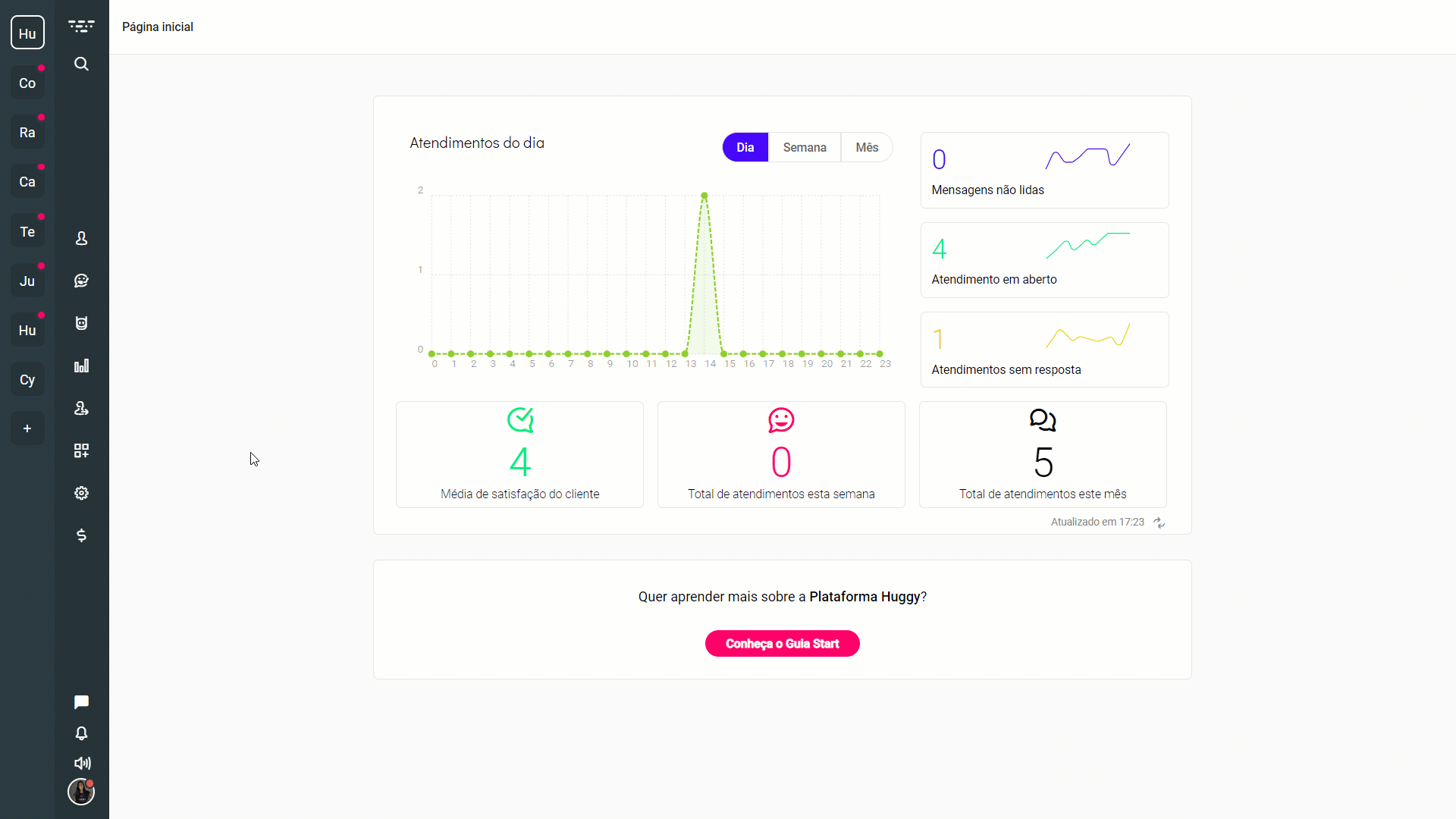
- Procure pelo botão Criar modelo de mensagem e clique sobre ele;
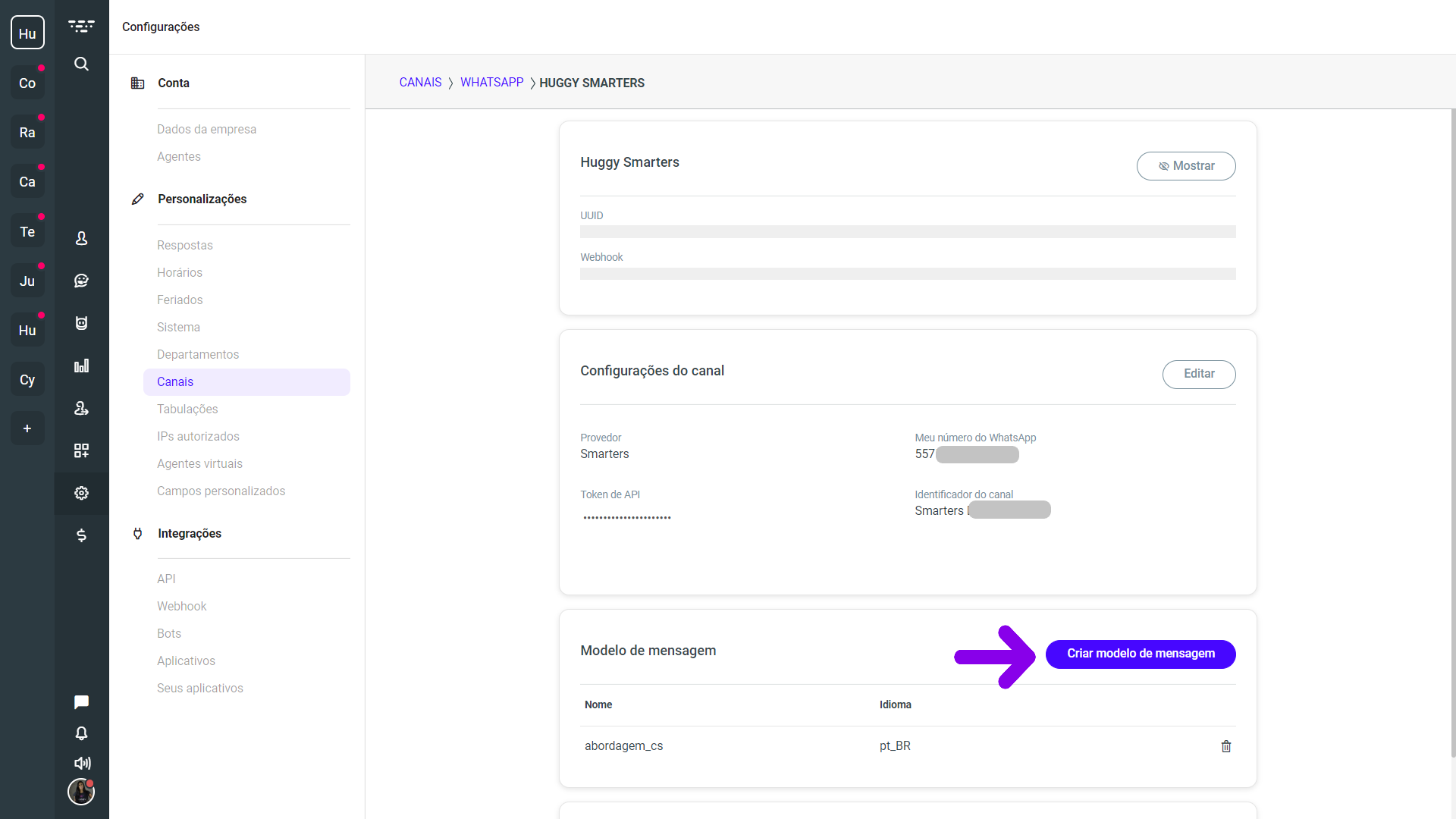
- Em seguida, serão apresentados alguns campos para preenchimento. São eles:
- Nome: nesse campo você também deve inserir o nome do seu modelo de mensagem. Ou seja, tanto o Namespace, quanto o Nome são preenchidos com a mesma informação.
- Namespace: nesse campo você deve inserir o nome do seu modelo de mensagem. Lembre-se que ele é escrita em letras minúsculas, pode conter sublinhados (underline) e não contém espaços nem caracteres especiais. Ex.: mensagem_modelo, exemplo_teste.
Após inserir essas duas informações, uma nova tela se abrirá onde você deverá inserir:
- Idioma: escolha o idioma em que o seu modelo de mensagem foi escrito;
- Corpo da mensagem: local onde você irá colocar texto do seu modelo de mensagem. Coloque exatamente como consta na Smarters, incluindo as variáveis ({{1}}, {{2}}, {{3}}, etc.)
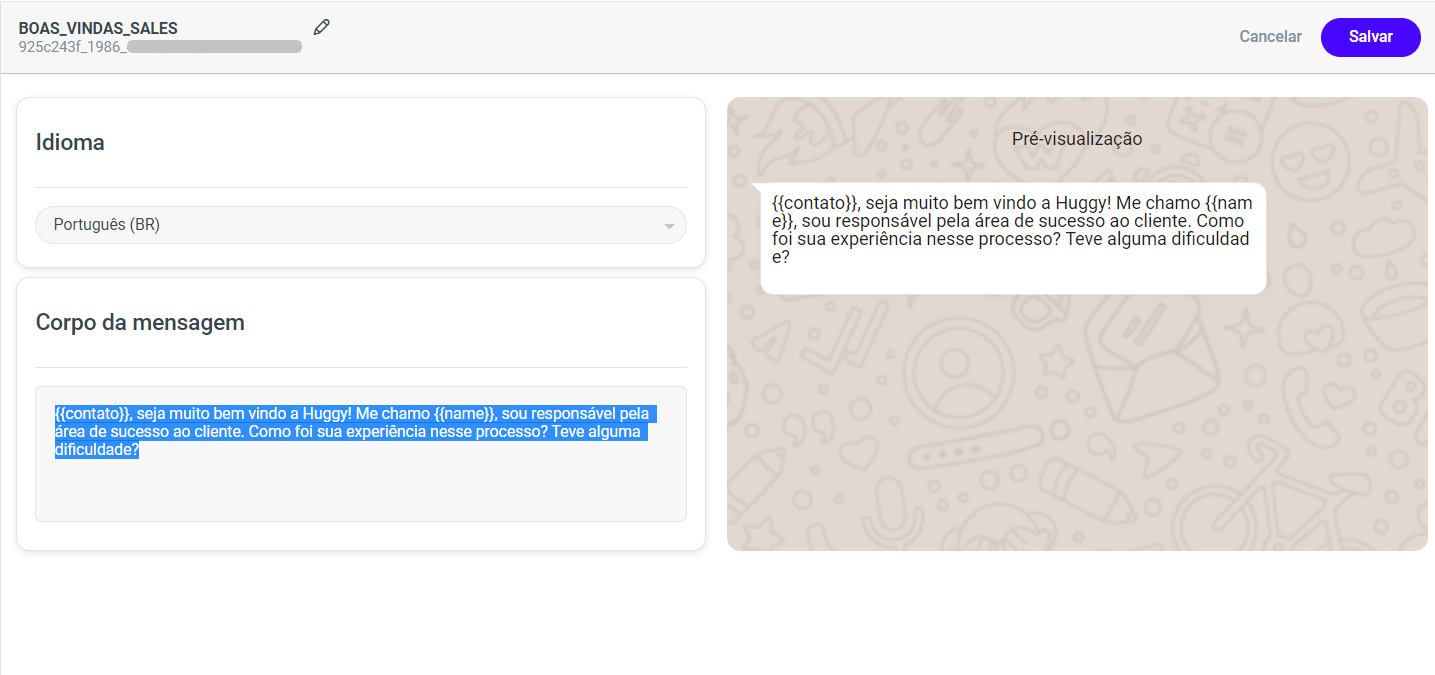
Dica:
Ao inserir o Texto da mensagem na plataforma Huggy, você pode substituir os números das variáveis por textos que facilitem a identificação durante o envio da template para o seu cliente. Por exemplo:
Se o Texto da mensagem for:
Olá, {{1}}! Tudo bem? Seu código de acesso é {{2}}!
você pode optar cadastrar o Texto da mensagem da seguinte forma:
Olá, {{nome}}! Tudo bem? Seu código de acesso é {{codigo_acesso}}!
Ao inserir o Texto da mensagem na plataforma Huggy, você pode substituir os números das variáveis por textos que facilitem a identificação durante o envio da template para o seu cliente. Por exemplo:
Se o Texto da mensagem for:
Olá, {{1}}! Tudo bem? Seu código de acesso é {{2}}!
você pode optar cadastrar o Texto da mensagem da seguinte forma:
Olá, {{nome}}! Tudo bem? Seu código de acesso é {{codigo_acesso}}!
- Por fim, clique em Salvar.
Pronto! Dessa forma, os modelos de mensagem já ficam disponíveis para serem enviadas para os seus clientes, seja como uma nova mensagem através da tela de atendimentos ou por meio de automações, como o flow.
Veja abaixo um exemplo de como utilizar o modelo de mensagem.

Gostaria de comentar ou precisa de ajuda?